| 13、按Ctrl + J 把当前色彩平衡调整图层复制一层,创建剪切蒙版后把不透明度改为:50%,效果如下图。 |

<图35> |
| 14、把背景图层复制一层,按Ctrl
+ Shift + ] 置顶,用钢笔工具把人物脸部及肤色部分抠出来,转为选区后添加图层蒙版,效果如下图。 |

<图36> |
| 15、创建曲线调整图层,把RGB通道稍微压暗一点,参数设置如图37,确定后创建剪切蒙版,效果如图38。这一步把肤色部分压暗一点。 |
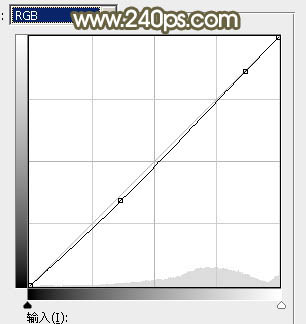
<图37> |

<图38> |
| 16、创建可选颜色调整图层,对红、黄、白进行调整,参数设置如图39
- 41,确定后创建剪切蒙版,效果如图42。这一步减少肤色红色,并给高光区域增加淡青色。 |
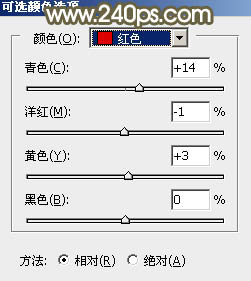
<图39> |
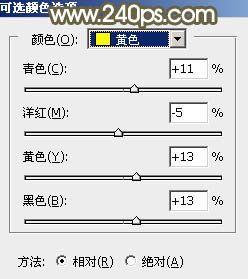
<图40> |
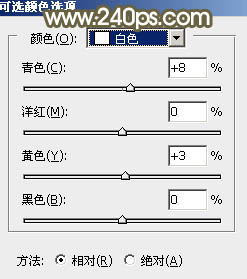
<图41> |

<图42> |
|
